在做移动开发时,我们为了调试与服务器端的网络通讯协议,常常需要截取网络封包来分析。那么这时候我们就需要一款强大的抓包修改工具——charles,该软件界面简洁,功能强大,最重要的一点是操作简单,不管你是萌新还是小白都能够快速上手,轻松实现对网络封包的抓取。同时它还能够让开发者查看所有网络和机器之间的HTTP流量情况,包括请求、响应、HTTP头信息(包含cookies和缓存)等,可以检查HTMl,CSS和RSS内容是否标准,主要用于网页的开发和调试等。
本站为用户提供
charles破解版下载,
软件内置破解补丁,可完美激活该程序,所有功能均可免费无限制使用,亲测有效,下文附带详细安装破解教程,有需要的朋友不妨来下载体验!
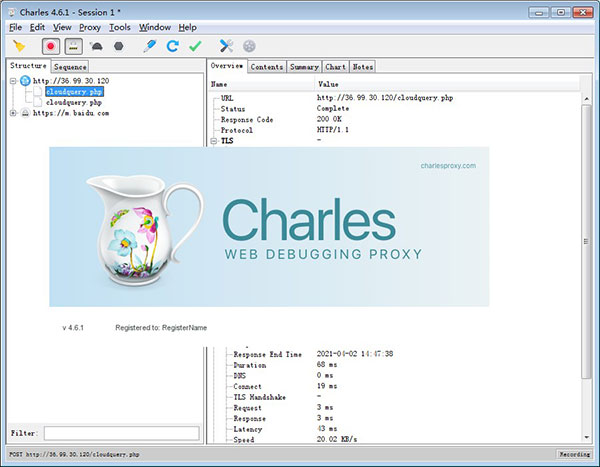
功能特色
1、支持SSL代{过}{滤}理。可以截取分析SSL的请求。
2、支持流量控制。可以模拟慢速网络以及等待时间(latency)较长的请求。
3、支持AJAX调试。可以自动将json或xml数据格式化,方便查看。
4、支持AMF调试。可以将FlashRemoting或FlexRemoting信息格式化,方便查看。
5、支持重发网络请求,方便后端调试。
6、支持修改网络请求参数。
7、支持网络请求的截获并动态修改。
8、检查HTML,CSS和RSS内容是否符合W3C标准。
安装破解教程
1、在本站下载并将压缩包解压至中文路径下可得安装程序,双击打开charles-proxy-4.6.1-win64进入安装向导;点击“Next”;
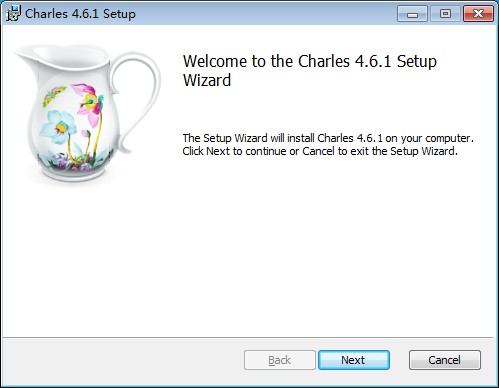
2、同意协议继续点击“Next”;
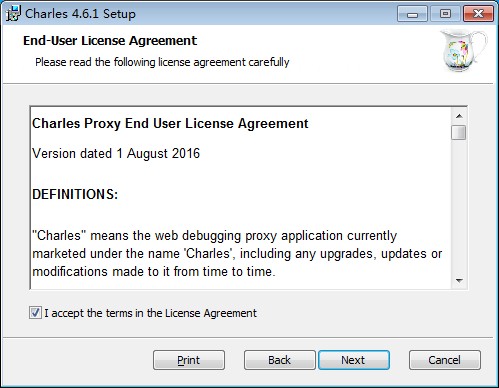
3、选择程序安装位置,继续点击“Next”;
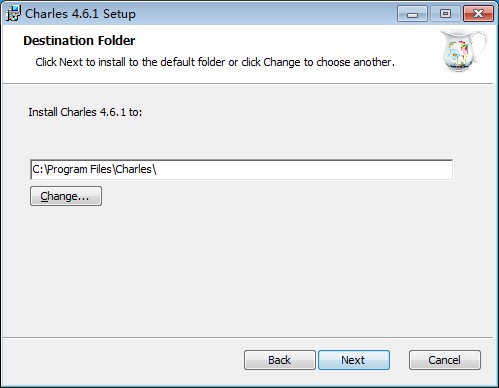
4、然后选择“Install”开始进行安装;
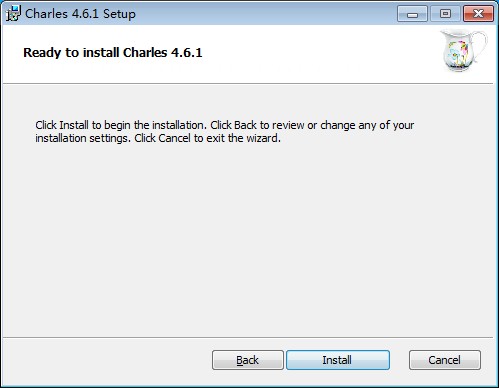
5、安装完成之后点击“Finsih”
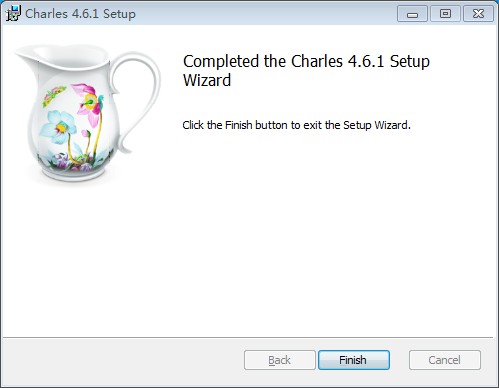
6、然后将charles.jar复制到软件安装目录下,点击复制和替换
默认安装路径:C:\Program Files\Charles\lib
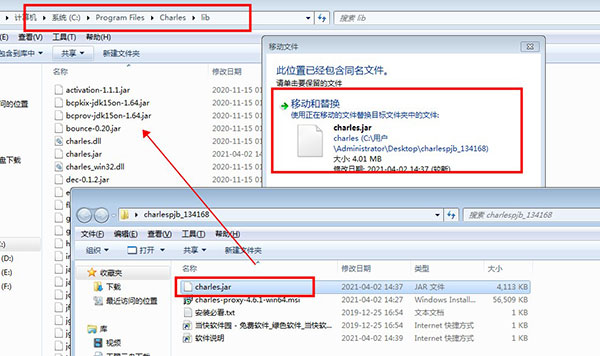
7、软件破解完成
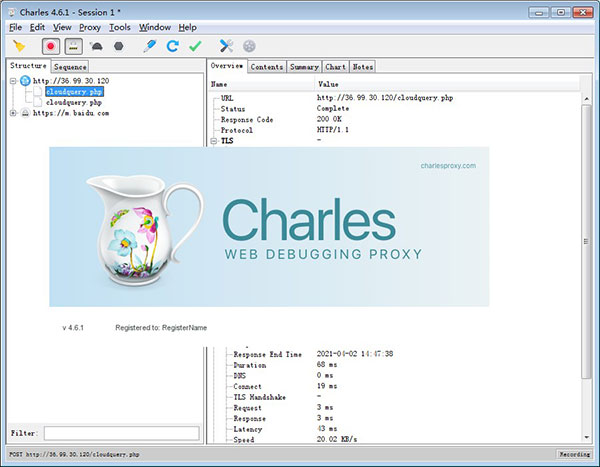
charles使用教程
1、PC抓包
由于该软件会自动配置浏览器和工具的代理设置,所以说打开工具直接就已经是抓包状态了。直接打开网页就可以了。
注意:
(1)支持抓去http、https协议的请求,不支持socket。
(网络上的两个程序通过一个双向的通信连接实现数据的交换,这个连接的一端称为一个socket)
(2)防火墙关掉
点击上方的代理—windows代理
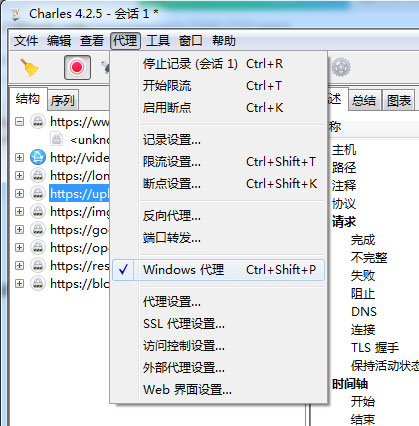
该软件客户端下载SSL证书
帮助—SSL代理—安装该软件的证书
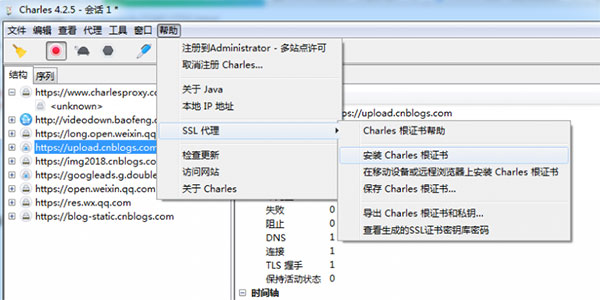
选择当前用户
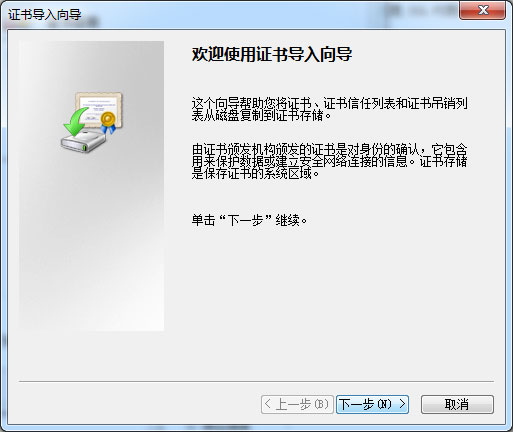
将所有的证书都放入下列存储—受信任的根证书颁发机构—下一步—完成
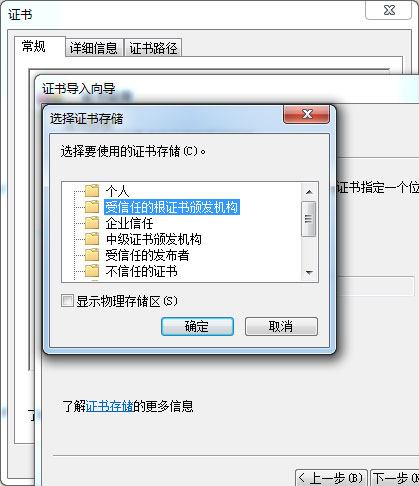
2、手机端抓包
使手机和电脑在一个局域网内,不一定非要是一个ip段,只要是同一个路由器下就可以了。
(1)首先利用cmd -config命令查看自己电脑的ip地址
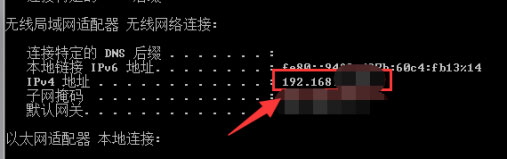
配置代理服务器
菜单栏上选择“代理—代理设置,
填入代理端口xxxx
勾选启用透明HTTP代理
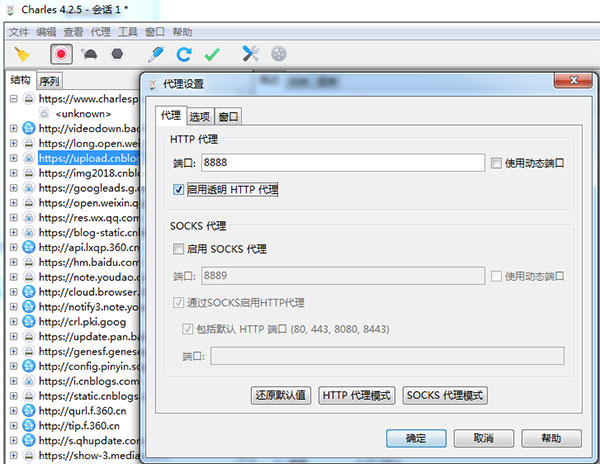
查看自己本机IP
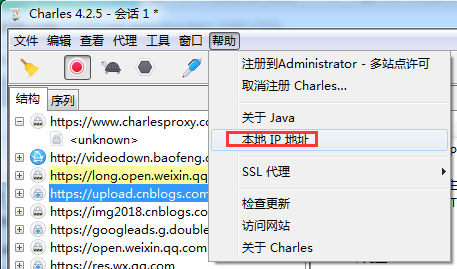
(2)然后在手机端的wifi代理设置那里去进行相关的配置设置。
这里的代理服务器地址填写为电脑的ip地址,然后端口这里写8888(这个是该软件的默认设置),如果自己修改了就写成自己所修改的端口就可以了。
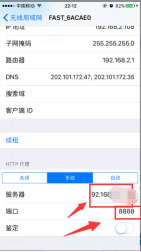
配置完成,会看到一个该软件与手机端的连接提示弹窗,选择allo即可。
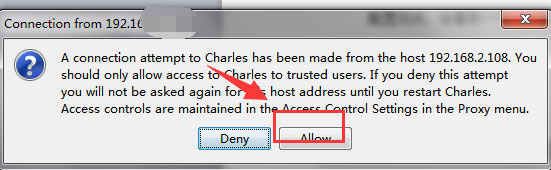
(3)手机端抓包https
上述1、2步骤,只针对http请求。由于https协议的特殊性,所以要求电脑端和手机端都需要安装下证书,否则会看到返回的数据都是乱码。
a.电脑端证书下载
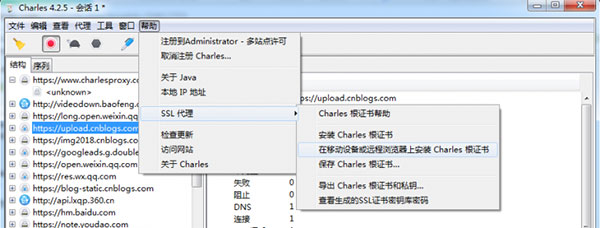
b. 手机端证书下载
在设备上打开这个网址安装该软件的SSL 证书。
注意,同一个手机对应不同电脑上的该软件都要分别下载证书进行认证,因为手机的证书是和电脑端的本软件一一配对的。
PS:ios手机,需要信任该证书
C.相关配置
选择Proxy | Proxy Settings,弹出proxy设置选项卡,勾选Enable SSL Proxying,在Location部份选择add,按如下图添加,抓取任意站点、443端口的数据。
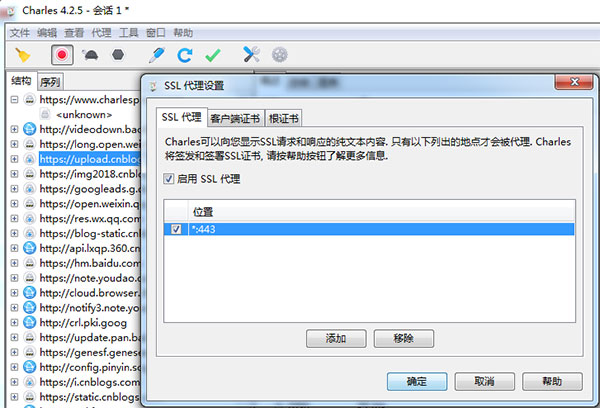
3. 抓取的包全部出现unknow的解决方法
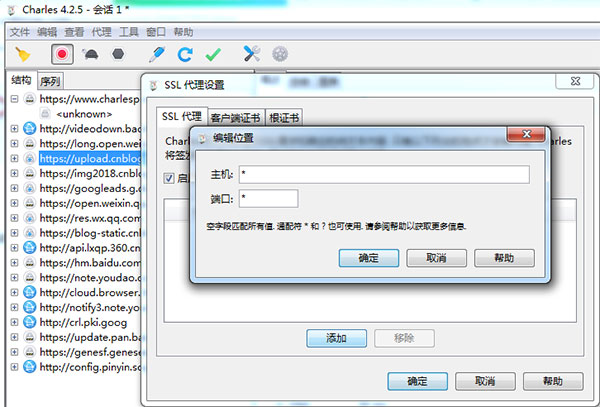
代理-SSL代理-启用SSL代理-添加 如图主机和端口都添加*。
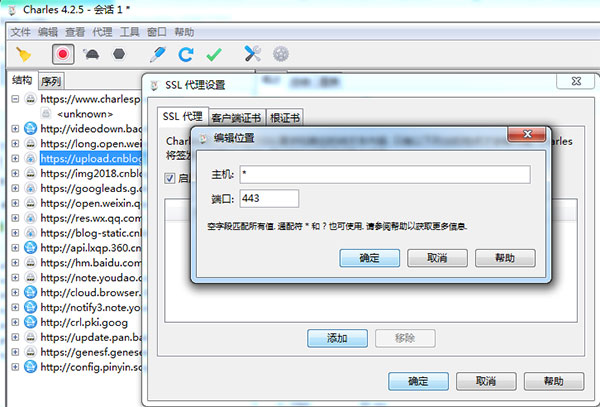
继续:代理-SSL代理-启用SSL代理-添加 如图主机添加*,端口添加443.
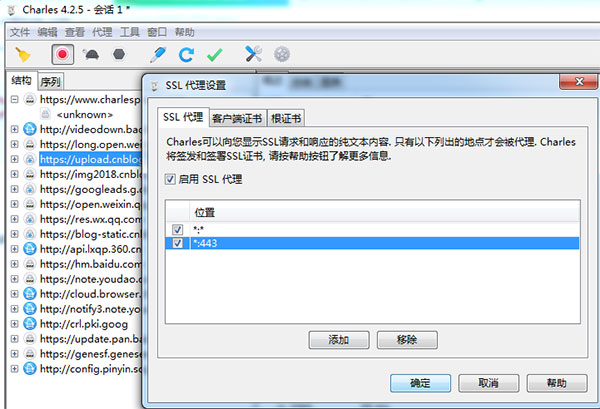
如图所示即可完成 解决unknow问题。
如果个别情况出现unknow,可能是本身抓包软件存在个别漏抓问题。可以忽略
三. 功能

从左到右分别为:
(1)清除当前会话
(2)停止记录
(3)开始限流/停止限流
(4)开始断点/停止断点
(5)根据所写内容撰写新请求
(6)重发选定请求
(7)工具
(8)设置
1. 显示模式:有结构和序列两种模式
(1)结构模式:可以很清晰的看到请求的数据结构,而且是以域名划分请求信息的,可以很清晰的去分析和处理数据。
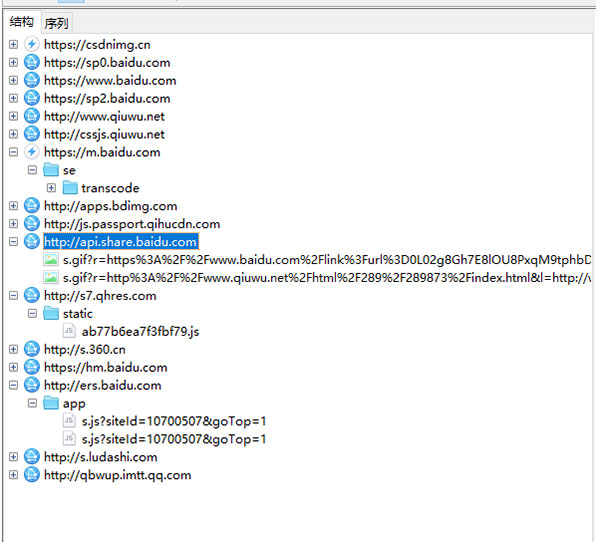
(2)序列:可以看到全部请求,这里的结果以数据请求的顺序来显示,可以根据时间、大小等自由排序
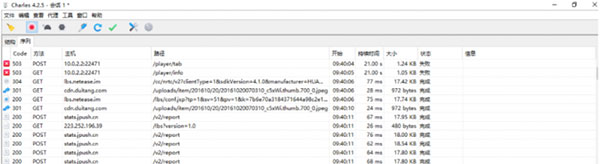
2、模拟网速功能
在线上环境通常有些因为网速慢导致的bug,在本机无法重现,那时候就很抓瞎,模拟网速功能支持对带宽、利用率、往返延迟、字节进行配置,并且支持3G/4G或者其他网络模式。
上方工具栏的代理—限流设置—启用限流
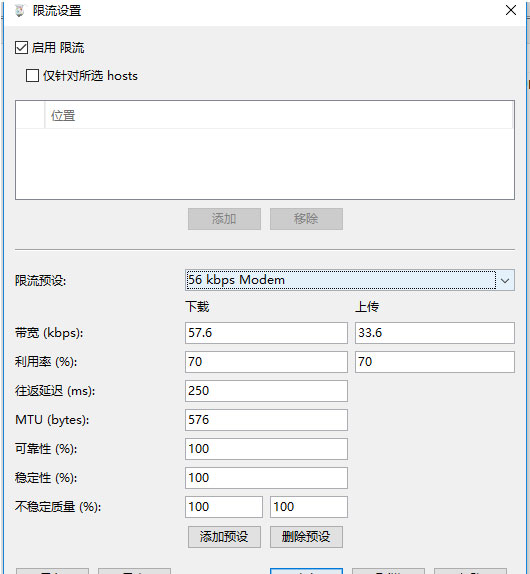
3、过滤设置
方法一:软件下方的过滤可以进行简单的过滤,在主界面的中部的Filter栏中填入需要过滤出来的关键字。例如我们的服务器的地址是:百度,那么只需要在 Filter 栏中填入百度网址即可。

方法二:上方工具栏的代理—记录设置—包括—添加
可以对网络请求进行过滤。
然后填入需要监控的协议,主机地址,端口号等。这样就可以只截取目标网站的封包了。
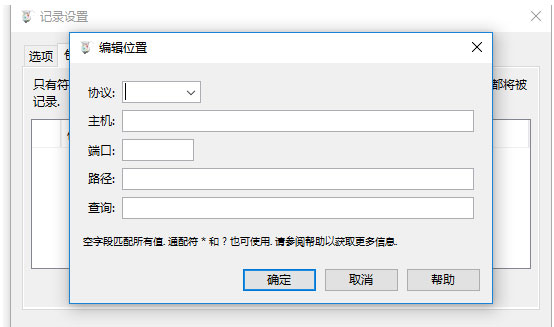
通常情况下,我们使用方法一做一些临时性的封包过滤,使用方法二做一些经常性的封包过滤。
方法三:在想过滤的网络请求上右击,选择“Focus”,之后在 Filter 一栏勾选上 Focussed 一项,如下图所示:
这种方式可以临时性的,快速地过滤出一些没有通过关键字的一类网络请求。
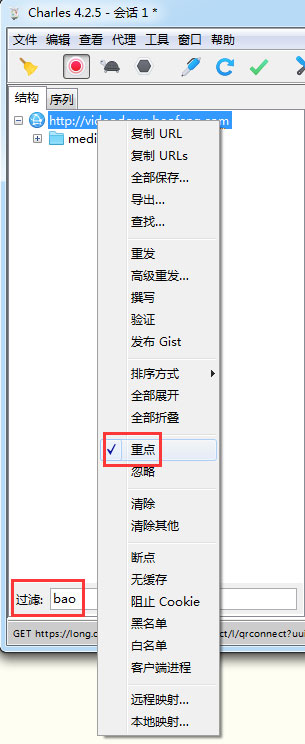


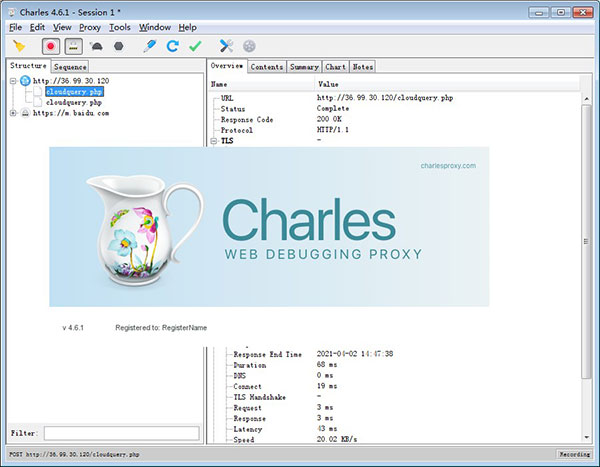
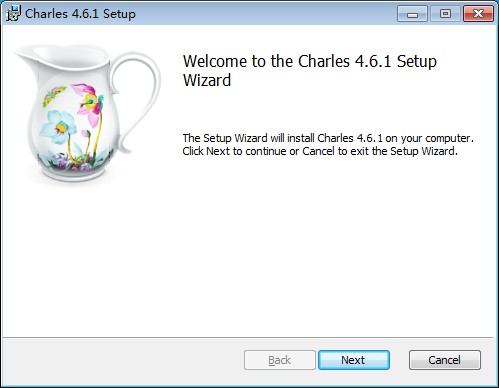
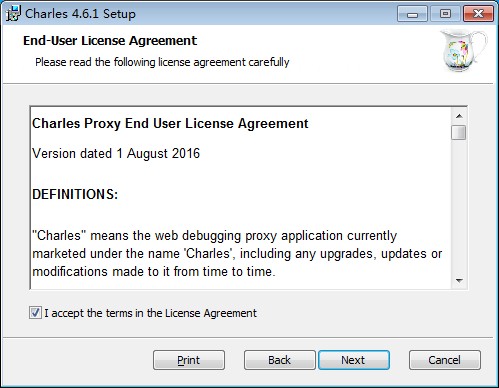
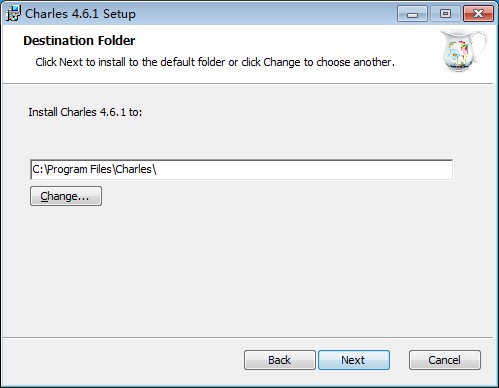
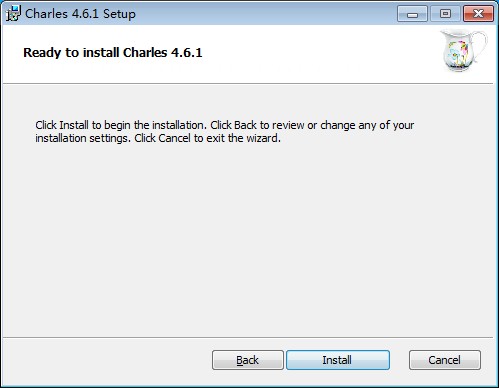
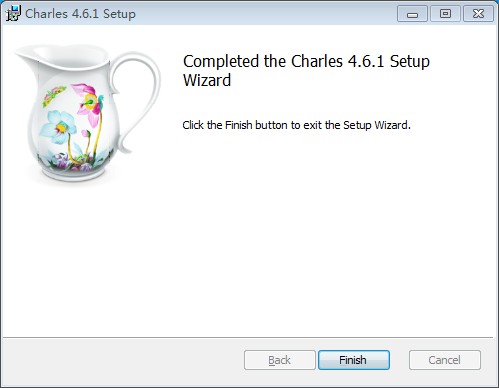
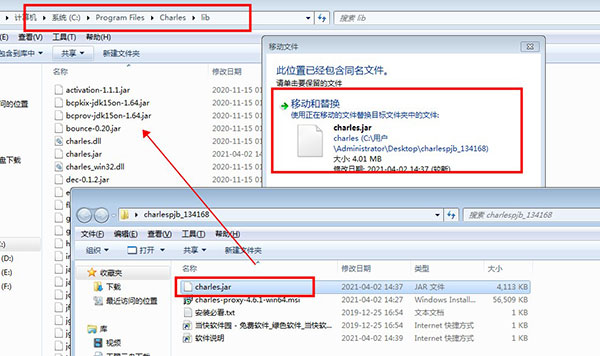
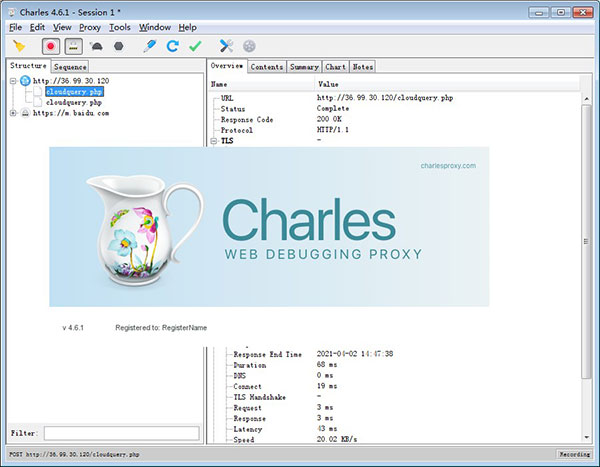
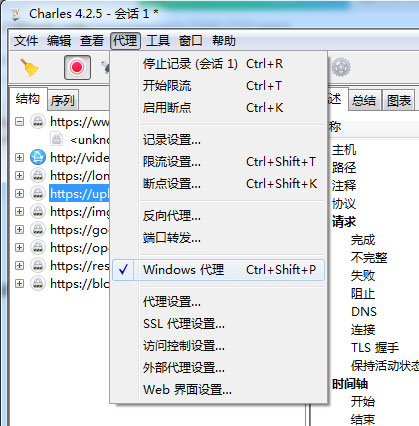
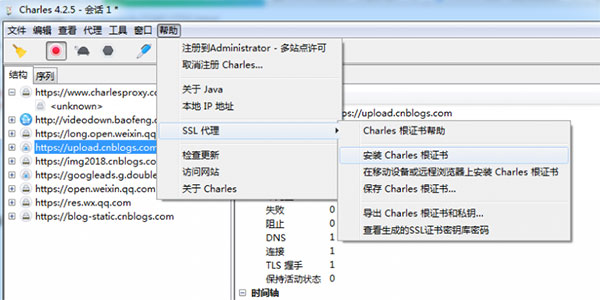
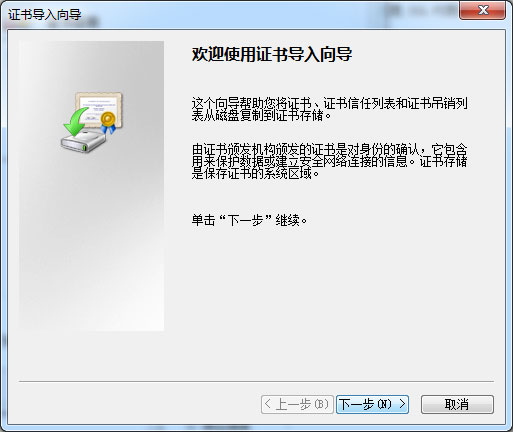
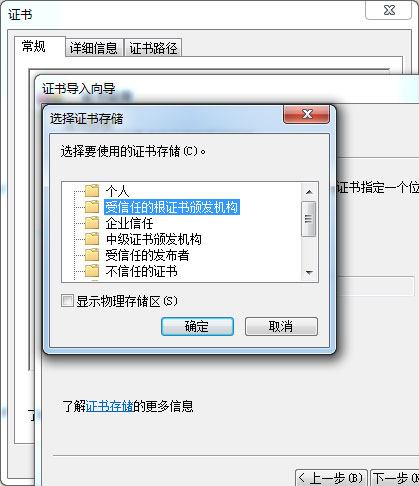
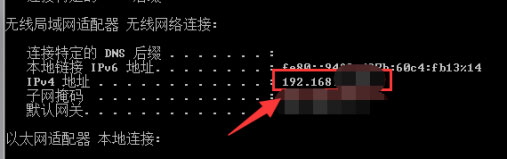
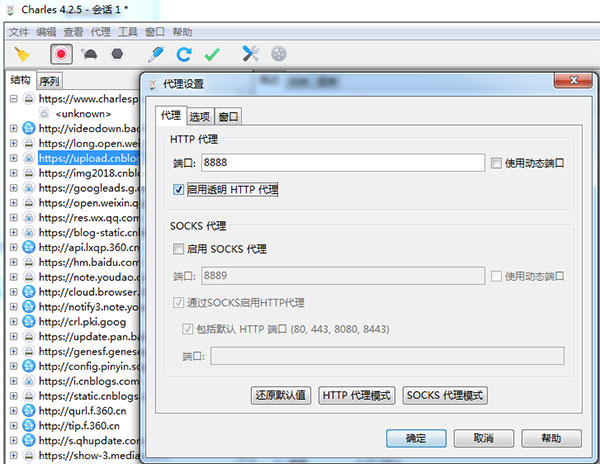
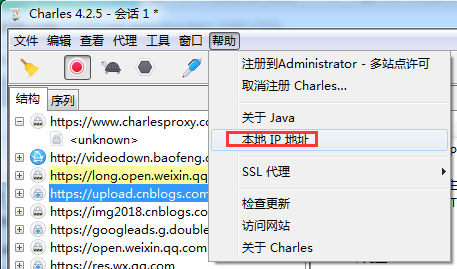
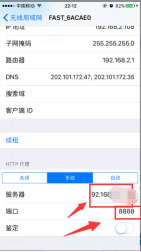
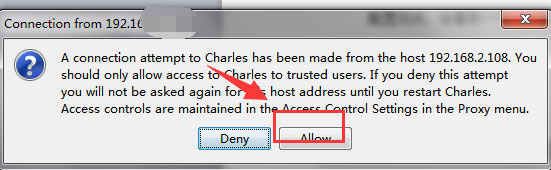
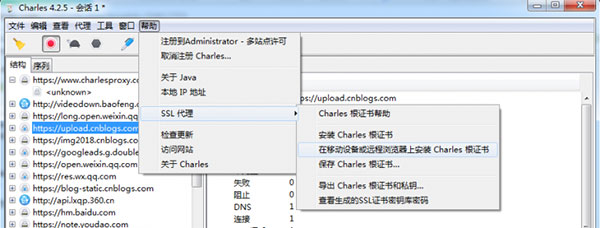
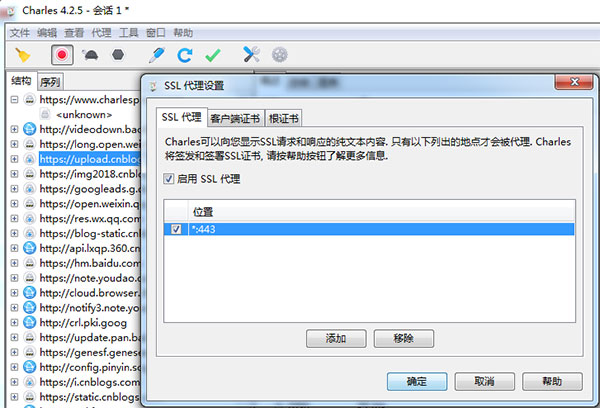
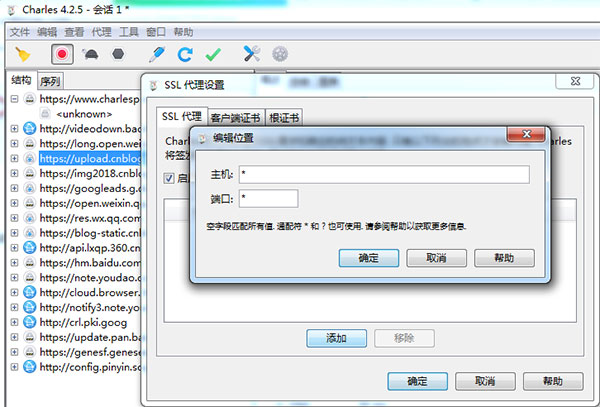
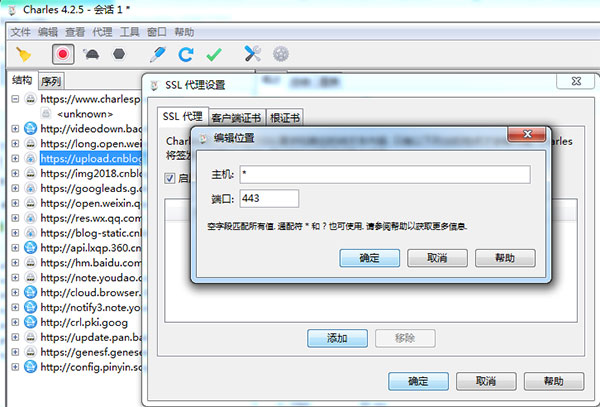
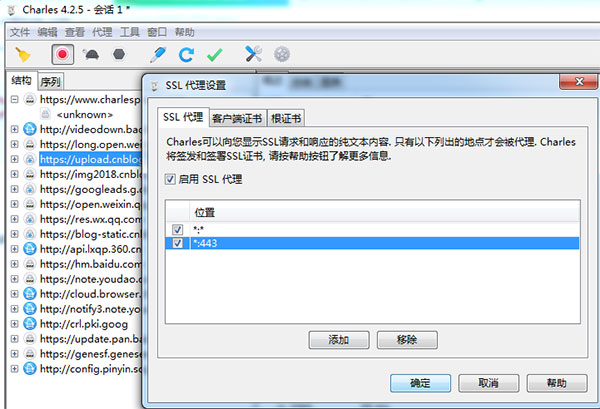

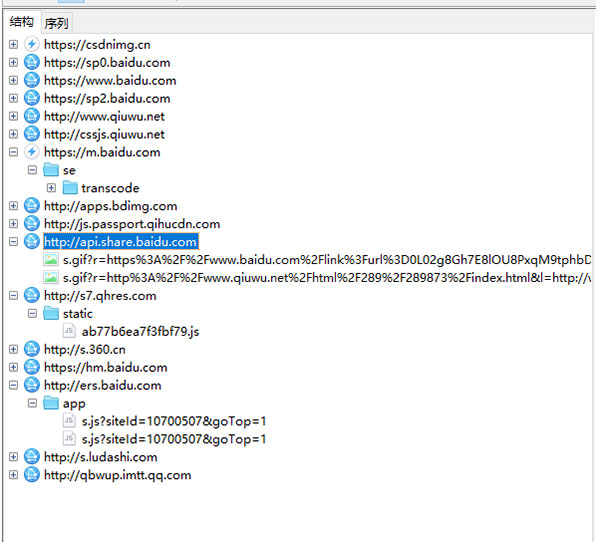
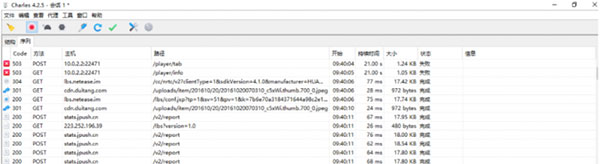
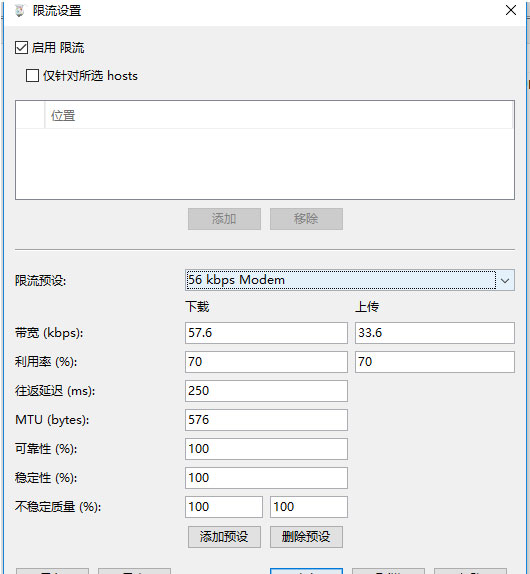

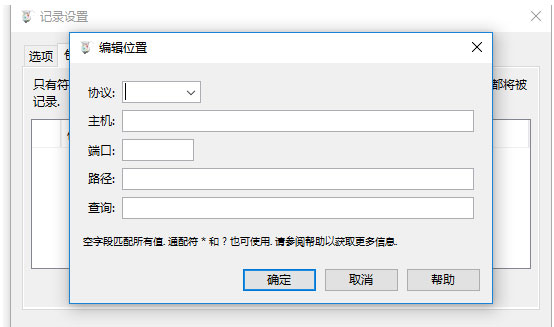
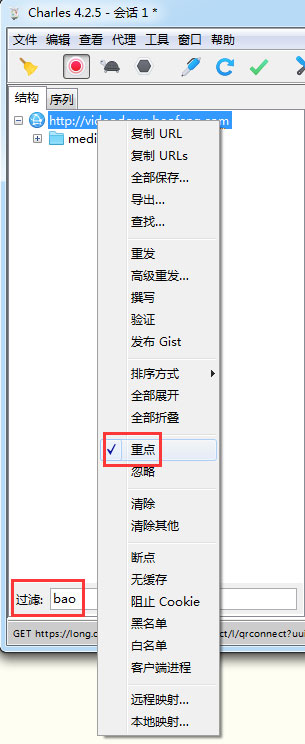
点击星星用来评分